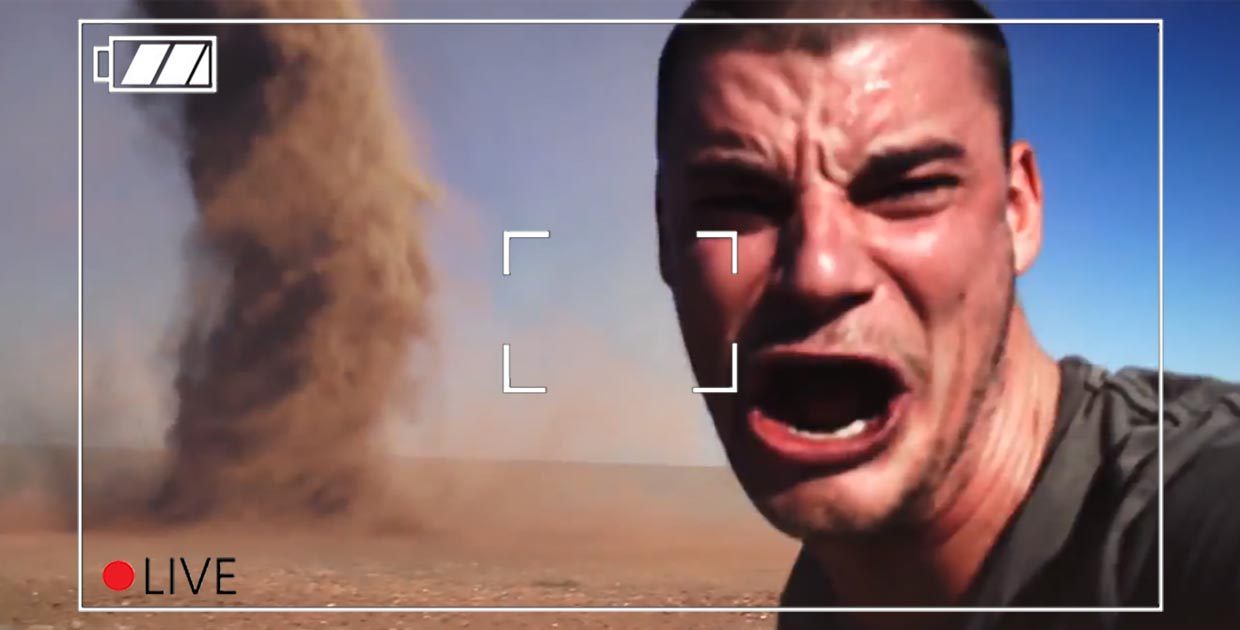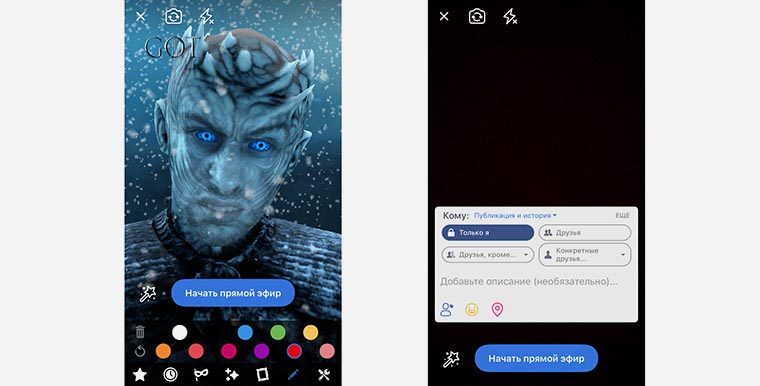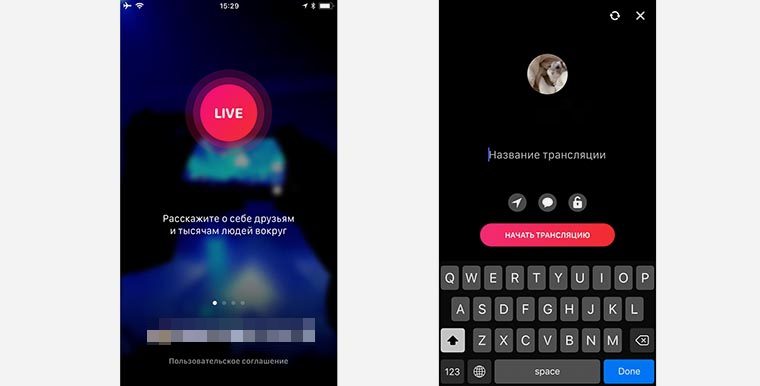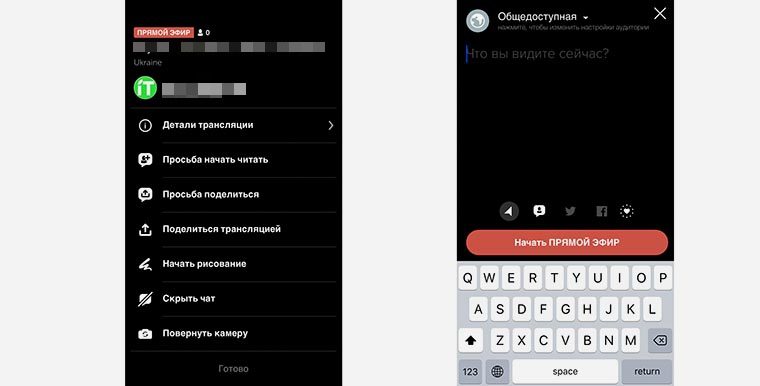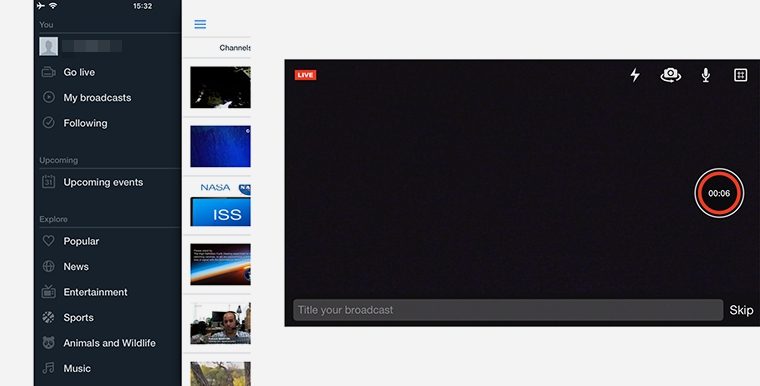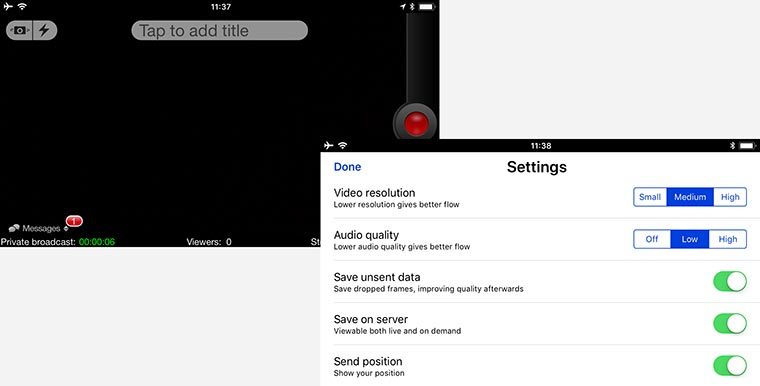Как транслировать видео с iphone
Как транслировать iPhone на Android TV за несколько простых шагов
Что касается Android, если есть одна функция, которая является бесшовной и тесно интегрированной, то это должна быть функция Chromecast. Вы можете транслировать экран Android на телевизор за считанные секунды и без задержек благодаря более тесной синергии между двумя платформами Google. Точно так же для iPhone Apple разработала аналогичную функцию AirPlay, которая довольно хорошо работает на Apple TV, но не поддерживает трансляцию на Android TV. Однако в этой статье мы покажем вам, как преодолеть это ограничение и транслировать iPhone на Android TV и сделать ваш Android TV совместимым с AirPlay. Итак, без промедления перейдем к руководству.
Транслируйте iPhone на Android TV (январь 2021 г.)
Прежде чем мы перейдем к руководству, имейте в виду, что для работы скринкастинга ваш iPhone и Android TV должны быть подключены к общей сети Wi-Fi. Кроме того, убедитесь, что оба устройства находятся ближе к маршрутизатору, чтобы обеспечить наилучшее отображение экрана с iPhone на Android TV.
1. Если вы используете приложения с поддержкой Chromecast, такие как приложения Google, Netflix и т. Д., Вы можете легко транслировать экран своего iPhone на Android TV. Вам не придется делать свой Android TV совместимым с AirPlay, поскольку эти приложения имеют встроенную функцию Chromecast. Просто откройте любое поддерживаемое приложение (в моем случае — Google Фото) и найдите кнопку «трансляции». Обычно он находится в правом верхнем или правом нижнем углу. Теперь нажмите на него.
2. Затем нажмите на Android TV, и все готово. Экран вашего iPhone будет транслироваться на Android TV в течение нескольких секунд. Самое приятное то, что он также поддерживает вывод звука и ландшафтный режим.
3. В случае, если вы не используете какие-либо приложения с поддержкой Chromecast и хотите отобразить весь экран iPhone на Android TV, вам необходимо установить стороннее приложение. Идите и установите ApowerMirror (iPhone / Android TV — Бесплатно, предлагает покупки в приложении) на вашем iPhone и Android TV. Это сделает ваш Android TV AirPlay-совместимым.
4. Теперь откройте ApowerMirror на обоих устройствах и дайте необходимые разрешения. Затем на вашем iPhone откройте Центр управления и нажмите «Screen Mirroring». Здесь вы найдете «Apowersoft» вместе с названием Android TV. Нажмите на него, чтобы транслировать свой iPhone на Android TV.
5. Наконец, экран вашего iPhone появится на большом телевизоре. Теперь вы можете использовать любое приложение на своем iPhone, и оно будет отображаться на Android TV. А также поддерживает вывод звука, увеличение / уменьшение и ландшафтный режим. Это круто, правда? С этого момента вам не нужно открывать и поддерживать приложение активным на обоих устройствах.
Транслируйте iPhone на Android TV без Chromecast
Вот как вы можете транслировать весь экран iPhone на Android TV, не полагаясь на Chromecast. Хотя функция Chromecast великолепна и работает намного лучше с поддерживаемыми ей приложениями, стороннее решение также неплохо. В моем использовании я не обнаружил никаких задержек после перехода на разрешение 720p. Во всяком случае, это все от нас. Чтобы узнать больше о таких советах и приемах Android TV, следуйте нашей связанной статье. И если вы столкнулись с какой-либо проблемой, оставьте комментарий ниже и дайте нам знать.
6 способов смотреть видео с iPhone на телевизоре
Развитие технологий не стоит на месте. Когда в телевизорах начала появляться операционная система, это значительно расширило список возможностей этого устройства. Кроме выхода в интернет, скачивания приложений, установки игр для ТВ, появилась возможность и синхронизировать телевизоры со своими мобильными устройствами. Теперь с экрана ТВ можно просматривать фотографии и слушать музыку, которая находится на смартфоне или планшете, что гораздо комфортнее делать на большом экране.
Рассмотрим, как именно можно смотреть видео с Айфона на телевизоре.
Способы подключения iPhone к ТВ
Передавать информацию на телевидение можно беспроводным и проводным способом, с использованием специальных приложений и дополнительных устройств и приставок.
Поскольку видео с iPhone на телевизоре можно смотреть, используя несколько вариантов. Остановимся более подробно на каждом из способов и определим их достоинства и недостатки.
Беспроводное через DLNA
Технология DLNA позволяет совместимым устройствам обмениваться различным контентом по домашней сети. Если перевести расшифровку аббревиатуры DLNA, мы получим «альянс домашних цифровых сетей». Подключение по такой технологии устройств может быть как проводным (ethernet), так и беспроводным (WI-FI).
Как передать с iPhone видео на телевизор при помощи этой технологии. Для передачи файлов на ТВ рассмотрим беспроводной метод. Для этого нам потребуется сеть WI-FI, к которой можно будет подключить и телевизор, и Айфон.
Для телетехники LG потребуется установить программу Smart Share, а для Samsung – AllShare, для прочих моделей тоже нужно узнать, какой софт подойдёт для данных целей.
Для Айфона можно скачать программу Twonky Beam. Приложение является бесплатным. В нём присутствует ряд встроенных сервисов, при помощи которых сразу возможно выводить изображение на телевизор. В том числе имеется встроенный браузер. Когда запускается приложение, нужно определить устройство, через которое будет воспроизводиться файл.
Есть ещё приложения, например, iMediaShare, TV Assist, Belkin MediaPlay. Принцип их работы аналогичен.
Если вы планируете часто пользоваться передачей данных на ТВ, то лучше один раз скачать платную программу для обеспечения полного функционала и отсутствия рекламы. При запуске приложения нужно будет выбрать телевизор из списка и можно начинать передачу контента.
Если же в телевизоре нет модуля WI-FI или он не совместим с приложениями Айфона, можно использовать трансмиттер, который подключается к телевизионному устройству через вход HDMI, а принимает сигнал от телефона по беспроводной сети.
Можно установить приложение AirBEAM TV на телевизор и передачу данных осуществлять с помощью включения функции AirPlay на Айфоне. Но данное ПО подходит не под все телевизоры, поэтому для начала нужно использовать пробную версию (так как приложение является платным), чтобы проверить совместимость с вашим ТВ.
Например, рассмотрим, как использовать вариант подключения для телевизора Samsung.
Преимущества и недостатки DLNA:
Ещё один вариант – использование технологии Wi-Fi Direct. В данном случае передача будет осуществляться напрямую от одного устройства к другому без использования роутера.
Для того чтобы использовать технологию Wi-Fi Direct, нужно чтобы и телевизионное, и мобильное устройство поддерживало её
Нужно выполнить такие действия:
HDMI, или композитный разъём
Любой современный телевизор обладает одним или несколькими портами HDMI. Данная технология позволяет передавать видеоданные высокого качества с большой скоростью.
Выводить изображение с iPhone возможно с помощью прямого подсоединения кабеля между телефоном и ТВ-портом HDMI. При этом даже возможно показывать видеоролики в высоком качестве без задержек. И это доступно для всех телевизоров Smart TV и обычных, с соответствующим разъёмом независимо от модели: LG, Samsung, Sony и т.д.
Дополнительный софт устанавливать не придётся, зато нужно соединить порт Apple Lightning (или для более ранних моделей – 30-контактный) и HDMI/VGA. Но, соответственно, нужно приобрести AV-кабель Apple и Lightning Digital AV-адаптер.
Если автоматическая установка не произошла, то вручную делается так. На Айфоне в настройках выполнить активацию передачи через HDMI, а на ТВ выбрать в качестве источника сигнал HDMI, который задействован (если портов несколько)
Из недостатков можно отметить, что для подключения нужен специальный провод и адаптер, благо, рынок предлагает множество разных вариантов. Да и наличие провода снижает комфортность пользования таким способом.
Если возможности подключить к HDMI нет, можно использовать композитный разъём (иначе называемый «тюльпаном») и VGA-адаптер Lightning от Apple. Этот вариант пригоден, если у телевизора есть аналоговый вход.
Последовательность действия такая:
Композитный и 30-контактный разъём не поддерживает передачу данных в формате Full HD
USB-кабель
Данный способ подходит, только чтобы просматривать фотографии и изображения, а также видеоролики, которые хранятся в меню «Файлы» на телефоне. В таком случае телефон будет выступать как накопительный диск и дублирования экрана не будет. Для подключения достаточно подсоединить кабель от Айфона к разъёму Lightning телефона и к порту USB на ТВ.
Перед подключением устройства лучше отключить.
Как можно вывести видео с Айфона в таком случае и можно ли просматривать кино?
Возможно выполнить Jailbreak – процесс, который позволяет получить доступ к файловой системе «операционки». Фактически, это взлом прошивки. Такие приложения можно скачивать из неофициальных магазинов.
Джейлбрейк значительно расширяет функционал Айфонов, но устройство с такими плагинами не подлежит гарантийному обслуживанию и не может обновиться до новой версии.
Используя приставку Apple TV
Apple TV – устройство, предназначенное для передачи данных на экран телевизора из сервисов интернета, iTunes, любых устройств Apple: плейеров, компьютеров, смартфонов и планшетов.
Apple TV обеспечивает доступ ко всевозможным видео- и аудиоресурсам, и если у вас не Смарт ТВ, то он придаст ему функциональности такового.
Эта приставка – небольшое устройство, которое передаёт данные в потоковом режиме, то есть не сохраняет у себя. Может воспроизводить HD и Full HD без задержек и с многоканальным звуком.
Подключается Эппл ТВ к телевизору через HDMI или аналоговый разъём.
AirPlay – это технология, разработанная компанией Эппл для беспроводной потоковой передачи медиаконтента между устройствами, которые совместимы с данной технологией.
После подключения приставки Эппл ТВ, нужно подсоединить все устройства к WI-FI-сети и включить опцию AirPlay на Айфоне.
Можно включить функцию «Повтор экрана» на iPhone, чтобы отображать экран телефона на ТВ.
Но если у вас нет приставки Apple TV, и приобретать вы её не хотите (а стоимость её немаленькая), то возникает вопрос, можно ли использовать AirPlay без устройства Apple TV.
Для вывода на экран компьютера существуют программы (на сегодняшний момент лучшими считаются AirServer и Reflector), которые могут заменить Эппл ТВ. И dr.fone для IOS, которая, кроме прочих функции имеет возможность повторять экран мобильного устройства на мониторе.
Но для того чтобы воспроизвести контент на телевизоре без Apple TV, нужно искать альтернативные способы. В частности, с помощью установки приложения iMediaShare, но это уже относится к технологии DLNA. Хотя приложение вполне может заменить приобретение приставки Эппл.
Кроме этого, на рынке появляются аналоги устройства Эппл ТВ, например, адаптер BSPW-100U (универсальный беспроводной донгл). Он поддерживает AirPlay, но транслировать можно через него не только с Айфона, но и с устройств с другими операционными системами.
Через медиаплеер Chromecast
Данное устройство производит компания Google. Оно предназначено для потоковой передачи медиаконтента, но, в отличие от приставки Эппл ТВ, не имеет такого набора функций. Chromecast представляет собой небольшой гаджет, похожий на флешку, который вставляется в HDMI-разъём, а от мобильных устройств передачу осуществляет по WI-FI.
Для передачи изображений или чтобы посмотреть что-нибудь с Айфона, нужно выполнить следующее:
Стоит отметить, что далеко не все интернет-ресурсы будут доступны таким способом. Совместимыми, например, являются Play Movies и Music, YouTube.
В данном случае экран не дублируется, а просто телефон посылает запросы, что и как искать, а контент качается из интернета.
Photo Cast хорошо переносит картинки, фотографии и видео из галереи на ТВ, но для качества Full HD нужна платная версия.
Но в целом есть ещё много недочётов: соединение может прерываться или данные передавать с задержкой. А самый большой минус, что слишком мало ресурсов, с которых можно просматривать контент.
Видео с Youtube на телевизоре через Айфон
На телетехнике с функцией Smatr в большинстве случаев есть приложение Youtube. Для удобства управления поиском и воспроизведением видеоконтента, можно транслировать видео с iPhone.
Трансляцию с телефона можно осуществить в автоматическом и ручном режиме.
В первом случае это делается следующим образом:
Если передача не заработала, то можно проверить настройки интернет-соединения или попробовать подключиться вручную:
Ещё можно перейти с телефона по ссылке: https://www.youtube.com/TV.
А подключение выполняется аналогично, как и в приложении.
Самый лучший выбор
Какой способ из перечисленных будет оптимальным, чтобы смотреть фильмы с Айфона? Всё зависит от того, для каких целей вам это соединение требуется: просто просмотра изображений или просмотра кино в высоком качестве.
Ещё раз отметим основные особенности каждого из вариантов.
DLNA – это самый бюджетный вариант. Нужно только наличие модуля WI-FI и подключение к домашней защищённой сети. Не требуется установки дополнительного софта. Но ограничение может быть из-за пропускной способности беспроводного соединения.
Подключение через HDMI или композитный разъём. Придётся приобрести соответствующий кабель и адаптер. Зато передача данных может осуществляться в любом объёме и качестве. Для взаимодействия придётся устанавливать приложения. Но особых проблем при подключении не возникает.
Приставка Apple TV. Основной недостаток – высокая стоимость устройства. Специально для подключения Айфона к телевизору приобретать не имеет смысла. Но если вы уже имеете такой девайс, то можно пользоваться всеми его преимуществами, не только для передачи данных с телефона. Ещё стоит рассмотреть покупку этой приставки, если у вас в доме полно техники Эппл, а также если у вас нет Смарт ТВ. В таком случае функционал телевизора будет расширен до Смарт.
Медиаплеер Chromecast. Хоть стоимость его невелика и подключается просто, но имеются недостатки: недостаточно совместимых интернет-ресурсов, иногда может теряться связь с телефоном. Впрочем, эти минусы со временем будут устранены.
USB-кабель. Очень простой способ подключения. Все современные ТВ имеют USB-вход. А кабель со входом USB для подключения Айфона наверняка есть. Но использовать такой способ можно только для просмотра галереи данных с телефона. Наилучшем образом подходит для фотографий и презентаций.
Видео с Youtube. Управление контентом данного ресурса реализуется очень легко. Достаточно установить приложение и выполнить некоторые настройки. Зато управлять видео с телефона гораздо удобнее, чем с пульта телевизора. Но это всего лишь один ресурс.
Получается, что самые удобные, быстрые, функциональные и наименее затратные варианты – это через технологию DLNA и HDMI.
Итак, современные телефоны обладают высокими техническими характеристиками, которые позволяют заменить многие другие гаджеты. Однако наличие небольшого дисплея делает просмотр видео не таким уж удобным. При наличии телевизора, можно синхронизировать оба устройства и получить преимущества от их совместного использования. Хорошо, что вариантов для этого существует множество на любые возможности.
Как Подключить iPhone к Телевизору по WiFi и Вывести Изображение Фото и Видео на Смарт ТВ, Чтобы Смотреть Фильм или Дублировать Экран?
Те, кто пользуются приставкой для телевизора Apple TV, не задают вопроса «как подключить iPhone к телевизору». Потому что вывод изображения с iPhone на Смарт ТВ делается через AirPlay буквально в два шага и не требует никаких дополнительных программ. А вот владельцам телевизоров Samsung, LG, Sony или Philips, чтобы вывести фото или передать видео с айфона на телевизор, придется установить дополнительное приложение. Например, для просмотра фильма или чтобы дублировать экран.
Подключение iPhone к телевизору по WiFi для передачи видео
Ко мне очень часто приходят гости. И чтобы показать своим друзьям какие-то фотографии из последних поездок, намного удобнее для этого использовать большой телевизор, чем маленький дисплей айфона. Для этого можно использовать функцию повторения экрана iPhone. Кроме того, если подключить его к ТВ, то можно также проигрывать музыку через его динамики или даже смотреть фильмы, в том числе напрямую с YouTube.
Итак, чтобы вывести видео или фото с айфона на телевизор, необходимо следующее:
Для подключения iPhone к телевизору можно использовать две технологии — MiraCast и DLNA.
Видео инструкция
Как дублировать изображение с экрана iPhone на ТВ?
Самый простой способ вывести изображение экрана iPhone на ТВ — это дублировать экран. Фирменная приставка Apple TV органически связана со смартфонами той же фирмы использованием AirPlay. Но если у вас ее нет, то можно подключить к телевизору Miracast-адаптер. С его помощью можно отображать картинку с абсолютно любого устройства — через Intel WiDi с компьютера или ноутбука на Windows, с макбука на MacOS или Android-смартфона.
Моделей таких адаптеров достаточно много. Я использую Rombica SmartCast, который универсален и работает со всеми вышеперечисленными технологиями. То есть может как просто выводить видео или фото на телевизор, так и дублировать экран.
Для этого просто подключаем ТВ и телефон к одной и той же wifi сети. Тянем в iPhone за нижнюю шторку и выбираем «Повтор экрана»
И выбираем в качестве приемника свой Apple TV
После чего экран iPhone продублируется на ТВ
Как вывести фото и видео с iPhone на ТВ, чтобы смотреть фильмы?
Что делать, если же ваш ТВ или приставка не имеет встроенной поддержки AirPlay? Будем работать через DLNA. Для подключения iPhone к телевизору Samsung, Sony или LG необходимо установить отдельную программу. Их на AppStore можно найти большое количество, но я лично пользуюсь TV Assist.
После чего данное видео начнет воспроизводиться на телевизоре напрямую с айфона.
Таким же образом можно вывести и фото или музыку, которая находится на iphone.
Как вывести трансляцию с YouTube с Айфона на телевизор?
С YouTube все еще проще. Самое стандартное приложение уже имеет поддержку AirPlay. Заходим на наш канал и выбираем нужный ролик. Вверху видим похожую иконку в виде совмещенного экрана и значка wifi — жмем на нее
Далее заходим в меню «AirPlay and Bluetooth Devices»
И выбираем свой телевизор
Все — изображение данного видео должно появиться на экране телевизора
В этой статье я показал три способа трансляции видео с айфона на экран телевизора по wifi. Они самые простые и лично мной проверенные. Если вы знаете какие-то еще, то делитесь в комментариях!
Используйте AirPlay для потоковой передачи видео или дублирования экрана iPhone, iPad или iPod touch
Используйте AirPlay для потоковой передачи и отображения содержимого с ваших устройств Apple на устройство Apple TV, совместимый с AirPlay 2 телевизор Smart TV или компьютер Mac. Выполняйте потоковую трансляцию видеозаписей. Делитесь фотографиями. Или дублируйте изображение экрана вашего устройства.
Трансляция видео с устройства iOS или iPadOS
Дублирование экрана устройства с iOS или iPadOS
Трансляция видео с устройства iPhone, iPad или iPod touch на телевизор
1. Функция SharePlay не поддерживает телевизоры Smart TV, совместимые с AirPlay 2. Для потоковой трансляции видео с помощью SharePlay используйте Apple TV.
2. Некоторые приложения для работы с видео могут не поддерживать AirPlay. Если не получается использовать AirPlay из приложения для работы с видео, проверьте App Store на Apple TV, чтобы узнать, доступно ли это приложение.
Если видео автоматически воспроизводится в потоковом режиме на устройстве с поддержкой AirPlay
Дублирование экрана iPhone, iPad или iPod touch на телевизоре или на компьютере Mac
Чтобы прекратить повтор экрана устройства iOS или iPadOS, откройте Пункт управления, нажмите «Повтор экрана», затем нажмите «Остановить повтор». Или нажмите кнопку «Меню» на пульте Apple TV Remote.
Как организовать прямую видеотрансляцию с iPhone за минуту
Технологии развиваются очень быстро, еще несколько лет назад никто бы не подумал, что организовать прямую трансляцию любого события будет настолько просто.
Камеры в смартфонах сейчас на уровне, различные сервисы предоставляют все необходимое, главное – чтобы был хороший интернет. Теоретически стримить можно и по 3G, но либо разрешение картинки будет очень низким, либо прерываться трансляция будет очень часто.
Лучше подключиться к хорошему Wi-Fi или запастись безлимитным LTE интернетом и можно начинать live.
Зачем это нужно
Возможность быстро начать трансляцию видео может пригодится в разных случаях:
1. Можно вести live-репортаж с концерта, спортивного или другого мероприятия.
2. Получится быстро рассказать о каком-либо происшествии.
3. Можно в режиме реального времени наблюдать за детьми, пожилыми родственниками, домашними животными.
4. Возможно проследить за работой строителей, рабочих или грузчиков во время вашего отсутствия.
5. Можно организовать банальную систему видеонаблюдения за квартирой, машиной или офисом на непродолжительный срок.
Для всего этого лучше иметь профессиональное оборудование, но когда необходимость транслировать видео появилась спонтанно, можно использовать лишь свой iPhone.
Как все настроить
Нужно лишь установить и зарегистрироваться в одном из приложений-сервисов, помогающих вести прямую трансляцию. Лучше сделать это заранее, чтобы потом на запуск стрима ушло лишь несколько секунд.
1. Facebook
Самый простой способ организовать трансляцию – воспользоваться клиентом одной из самых популярных социальных сетей.
1. Авторизуемся в приложении.
2. Нажимаем кнопку Эфир.
3. Настраиваем права на просмотр трансляции (можно сделать личную только для себя или пригласить кого-либо из друзей).
4. Можно выбрать эффект или маску, вариантов не меньше, чем в MSQRD.
5. Начинаем прямую трансляцию.
Смотреть такой стрим можно из приложения Facebook на любой платформе либо через браузер. Для просмотра личной трансляции нужно открыть свою страницу.
После окончания эфира система предложит сохранить отснятый материал.
Итог: один из самых простых и быстрых способов организовать прямую трансляцию, аккаунт и приложение есть почти у всех. Стрим легко смотреть на других девайсах, лаг во время трансляции около 10-15 секунд. Можно применять эффекты и маски.
Главная отечественная социальная сеть не отстает и тоже позволяет стримить в сеть.
1. Авторизуемся в приложении.
2. Вводим настройки трансляции.
3. Нажимаем кнопку Начать трансляцию.
Смотреть трансляцию можно с других устройств в приложении или через браузер. После окончания эфира запись будет доступна на стене автора.
Итог: настроек здесь гораздо меньше, нет масок и графического оформления. Расстраивает отсутствие возможности сделать приватную трансляцию. Например, чтобы посмотреть за ребенком или домашним животным в свое отсутствие.
Стрим может быть общедоступным либо виден только друзьям. Не получится использовать разные учетки в клиенте VK и приложении для стрима.
3. Periscope
Сервис потокового вещания видео для Android и iOS, принадлежащий компании Twitter. Многие пользователи уже имеют учетки в этой сети, чтобы смотреть трансляции знаменитостей и блогеров.
1. Авторизуемся в приложении, подойдут учетки twitter/facebook/google+.
2. Вводим настройки трансляции.
3. Нажимаем кнопку Начать прямой эфир.
Во время стрима можно управлять чатом, рисовать поверх картинки и быстро делиться ссылками. Просматривать трансляцию могут другие пользователи приложения, можно найти стрим на сайте сервиса через браузер.
Итог: удобный стриминговый сервис с небольшой задержкой (7-10 секунд) и без привязки к определенной социальной сети. Организовать приватную трансляцию не получится, можно лишь создать группу из одного человека и транслировать ему.
4. Ustream
Серьезная стриминговая платформа, которая поддерживается компанией IBM. Она в основном ориентирована на корпоративных клиентов, но есть и бесплатный тарифный план на 30 дней.
1. Авторизуемся в приложении.
2. Выбираем пункт Go live из бокового меню или нажимаем на иконку с камерой.
3. Нажимаем кнопку для начала трансляции.
Смотреть трансляцию можно на смартфонах, планшетах или компьютерах через приложение или браузер.
Итог: полное отсутствие настроек трансляции в бесплатном аккаунте, через месяц придется приобретать подписку, зато не обязательно иметь аккаунт в социальных сетях. Задержка при стриме около 5-7 секунд.
5. Bambuser
Одна из самых популярных платформ для стриминга предоставляет удобное приложение для ведения прямых трансляций.
1. Авторизуемся в приложении.
2. Нажимаем кнопку для начала трансляции.
Смотреть трансляцию можно через браузер на любой платформе или в приложении с другого аккаунта если трансляция не ограничена настройками приватности.
Итог: мне данное приложение понравилось больше всего. В нем нет привязки к социальным сетям и платным тарифным планам. Сервис имеет самый минимальный лаг – всего 3 секунды. Это очень удобно, если использовать в качестве радионяни. Другие сервисы имеют большую задержку, за которую ребенок может успеть начудить.
Радует наличие настроек качества видео и звука, при слабом соединении можно немного ухудшить картинку или отключить аудио. Можно изначально включить приватный режим, чтобы видеть стрим только со своего аккаунта и отключить выгрузку видео по окончании трансляции.
Есть и другие приложения/сервисы для ведения прямых трансляций в сеть со своими особенностями, преимуществами и недостатками. Из данного набора можно выбрать подходящее решение для своих нужд.
Для публичных трансляций удобнее всего использовать Facebook или Periscope, первый сервис имеет много визуальных фишек, а второй позволяет охватить максимальную аудиторию. В личных целях лучше использовать Bambuser. Здесь самая минимальная задержка, много настроек и возможность не выгружать видео после окончания трансляции в сеть.